Número del artículo: 000020536
PowerScale: Isilon: PowerScale 및 Isilon 노드의 일련 번호를 찾는 방법
Resumen: PowerScale 및 Isilon 노드의 일련 번호를 찾는 방법에 대해 알아보십시오. 스티커 부착, 웹 관리 인터페이스, 명령줄 인터페이스 등 다양한 방법을 알아보십시오.
Contenido del artículo
Instrucciones
소개
Dell Technologies 기술 지원에 문의할 때는 노드의 일련 번호 또는 클러스터의 SWID(Software ID)가 필요합니다.각 PowerScale 또는 Isilon 노드를 식별하는 고유 일련 번호가 있습니다.
이 문서의 정보에 대한 데모를 보려면 아래 비디오를 참조하십시오.
일련 번호와 SWID는 모두 문자와 숫자가 혼합되어 있습니다. 예:
스위드: ELMISLxxxxXXxX
시스템 일련 번호의 정확한 형태는 모델에 따라 다릅니다. 다른 모델에서 어떻게 보일 수 있는지에 대한 몇 가지 예는 다음과 같습니다.
- F200 크랙: BxxXxYx
- 대답 200: JWXNMxxxxxxxxx
- 대답 100: FC6ISxxxxxxxxx
- X200 크랙: SX200-xxxxxxxx-xxxx
- IQ 시리즈 36NL: MxxxxxxxxxL
- 이전 IQ-Series 2U 노드: xxxxxxxxS
노드의 일련 번호를 가져오는 절차는 다음과 같습니다.
노드의 일련 번호를 찾는 방법에는 세 가지가 있습니다. 노드의 스티커, OneFS 웹 관리 인터페이스 또는 명령줄 인터페이스에서 액세스할 수 있습니다.
노드의 스티커에서 다음을 수행합니다.
일련 번호는 노드의 작은 스티커에서 찾을 수 있습니다. 대부분의 노드에서 스티커는 노드 뒷면에 있습니다.

일부 최신 모델에는 QR 코드의 이 기능도 있습니다. 탭을 꺼내 서비스 태그 또는 QR 코드를 찾습니다.
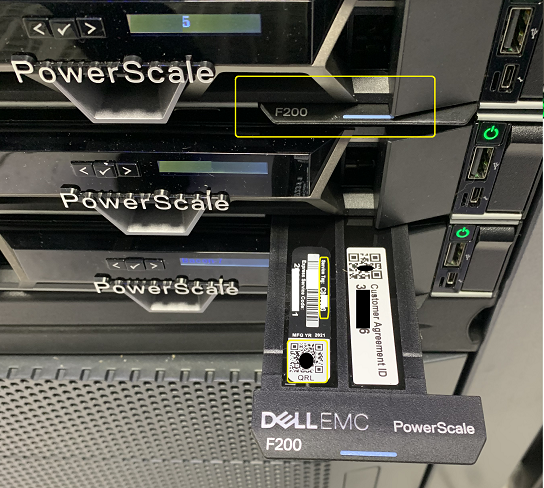
A100 가속기 노드의 경우 스티커는 서버의 왼쪽 상단 슬라이드 아웃 탭에 있는 전면 플레이트 뒤에 있습니다.
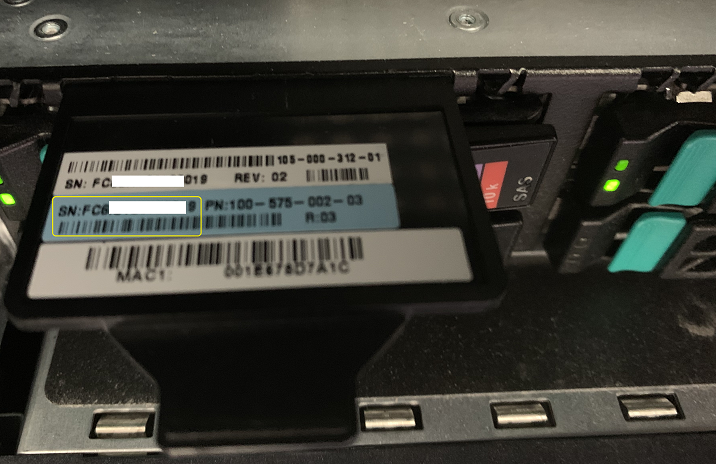
A100 가속기 노드에서 일련 번호 레이블을 찾는 방법에 대한 자세한 설명은 다음 문서를 참조하십시오. Isilon: Isilon A100 Accelerator 노드
에서 일련 번호 레이블을 찾는 방법A100 일련 번호 스티커를 보려면:
- 전면 플레이트를 제거합니다.
- 노드의 왼쪽 상단에서 검은색 플라스틱 탭을 찾아 밀어서 꺼냅니다. 일련 번호는 파란색 레이블에 있습니다.
- 완료되면 탭을 다시 밀어 넣고 전면판을 교체합니다.
이 노드의 스티커를 보기 어려운 경우 OneFS 웹 관리 인터페이스 또는 명령줄을 사용하여 일련 번호를 찾으십시오.
OneFS 웹 관리 인터페이스에서 다음을 수행합니다.
- OneFS 웹 관리 인터페이스에 로그인합니다.
- 다음 중 하나를 수행하십시오.
- OneFS 7.0 이상에서는 DashboardCluster > OverviewCluster > Status를 클릭합니다.
- OneFS 6.5.x 이하에서는 StatusCluster > Status를 클릭합니다.
- 상태 섹션의 ID 열에서 노드 번호를 클릭하여 해당 노드에 대한 정보를 봅니다.
Node Status 탭은 노드의 모델, 구성 및 일련 번호를 식별합니다. 예:
모델: Isilon X200-2U-싱글-6144MB-4x1GE-12TB 구성: 400-0034-03 일련 번호: SX200-123456-7890 시리즈
명령줄 인터페이스에서 다음을 수행합니다.
- 클러스터의 노드에서 SSH 연결을 열고 "root" 계정을 사용하여 로그인합니다.
- 다음 명령을 실행하여 클러스터의 모든 노드에 대한 정보를 나열합니다.
isi_for_array -s isi_hw_status -i
출력에는 클러스터의 각 노드에 대한 다음과 유사한 정보가 표시됩니다.
MyCluster-1: SerNo: SX200-123456-7890 MyCluster-1: Config: 400-0034-03 MyCluster-1: FamCode: X MyCluster-1: ChsCode: 2U MyCluster-1: GenCode: 00 MyCluster-1: Product: X200-2U-Single-6144MB-4x1GE-12TB
-
다음 명령을 실행하여 일련 번호만 가져옵니다.
isi_for_array -s isi_hw_status -i | grep SerNo
또는 일련 번호와 제품을 얻으려면:
isi_for_array -s 'isi_hw_status | egrep -i "serno|prod"'
클러스터의 SWID(Software ID)를 가져오는 절차:
OneFS 웹 관리 인터페이스에서 다음을 수행합니다.
- OneFS 웹 관리 인터페이스에 로그인합니다.
- OneFS에서 ClusterManagementLicensing>을 클릭합니다.
- OneFS 라이선스 ID는 클러스터의 SWID입니다.
명령줄 인터페이스에서 다음을 수행합니다.
- 클러스터의 노드에서 SSH 연결을 열고 "root" 계정을 사용하여 로그인합니다.
- 다음 명령을 실행하여 SWID만 가져옵니다.
isi license list | grep -i "OneFS license"
Información adicional
Propiedades del artículo
Producto comprometido
PowerScale, Isilon, PowerScale F210, PowerScale F710
Producto
Isilon, Isilon A100, Isilon EX 12000, Isilon EX 6000, Isilon EX 9000, Isilon IQ 108000X, Isilon IQ 12000X, Isilon IQ 1920i, Isilon IQ 3000X, Isilon IQ 32000X-SSD, Isilon IQ 36000X, Isilon IQ 5400S, Isilon IQ 6000X, Isilon IQ 72000X, Isilon IQ 9000X
, Isilon IQ-Series, Isilon NL-Series, Isilon NL400, PowerScale OneFS, Isilon S-Series, Isilon S200, Isilon X410
...
Fecha de la última publicación
20 may 2024
Versión
12
Tipo de artículo
How To